세키로 추천 모드 소개.
프레임 속도 제한을 제거하고, 사용자 지정 해상도 (21 : 9 지원)를 추가하고, FOV를 변경하고, 경계선 없는 창 모드를 표시하고, K/D (OBS)를 표시 및 기록하고, 캠 자동 조정 비활성화 및 다양한 게임 수정이 가능한 모드입니다. 게임 메모리를 패치하고 게임 파일을 수정하지 않으며 모든 게임 버전에서 작동하며 향후 모든 업데이트에서 작동해야 합니다. github에서도 사용 가능합니다.
다운로드
Sekiro Fps Unlock And More
A small utility to remove frame rate limit, add custom resolutions (21:9 support), change FOV, borderless window mode, display and log K/D (OBS), disable cam auto adjust and various game modifications
www.nexusmods.com

특징
- 게임 파일은 수정하지 않고 RAM 패치만 수정하여 모든 게임 버전에서 작동합니다.
- 전체 화면 및 경계 없는 창 모드에서도 G-SYNC 및 FreeSync를 지원합니다.
- 새로운 사용자 제한(custom limit)을 설정하여 프레임 속도 (FPS 제한 제거)를 언락 합니다.
- 사용자 정의 해상도, 21:9 와이드 스크린 지원 추가 (1920x1080/1280x720 기본 해상도를 덮어쓰며, HUD는 16:9로 제한됨)
- FOV (Field of View) 증가 또는 감소
- 경계 없는 창 모드로 게임 설정
- 이동시 카메라 자동 회전 조정 비활성화 (마우스 사용자 용)
- 대상이 없는 경우 잠금(lock-on) 시 카메라 중심 조정(캠 재설정) 비활성화
- 숨겨진 death/kill 카운터를 표시하고, 스트림 OBS에 표시하기 위해 선택적으로 파일에 기록
- 아이템 자동 습득
- 게임 수정
- 죽었을 때 증가하는 용해(dragonrot) 방지
- 죽었을 때 금화 또는 경험치가 감소하는 페널티 비활성화
- 전체적인 게임 속도 수정 (증가 또는 감소)
- 플레이어 속도 수정 (증가 또는 감소)
- 시작 시 자동으로 게임 패치
- 창, 경계선 및 경계선 없는 전체 화면 간을 완벽하게 전환
- (테두리 없는) 창 모드에 있는 동안 패치하기 위한 핫키
- (테두리 없는) 창 모드에서 속도 수정을 토글 하기 위한 핫키
모드 설치 순서
게임의 프레임 속도를 잠금 해제하거나 전체 화면에서 더 높은 재생 빈도로 재생하려면 다음 그래픽 안내를 따라야 합니다. 해당 기능을 사용하지 않으려면 다른 기능에 대한 안내까지 아래로 스크롤하면 됩니다. 그래픽 설정은 한 번만 수행하면 되지만, 패치 프로그램이 메모리를 핫 패치하면, 패치 기능을 사용할 때마다 패치 프로그램을 시작해야 합니다.
이 게임은 VSYNC를 적용하고 144Hz 모니터에서도 60Hz를 전체 화면으로 강제 적용하므로 이를 재정의 해야 합니다.
Nvidia 해당
Nvidia Control Panel을 사용하여 Sekiro Profile에서 'Vsync'를 'Off'로, 'Preferred Refreshrate'를 'Highest available'로 설정하십시오.
문제 해결: (미리 만든) Sekiro 프로파일을 삭제하고, sekiro.exe의 전체 파일 경로를 지정하여 새 프로파일을 추가한 후 다시 시도하십시오. Preferred Refreshrate가 없거나 게임이 여전히 60 fps로 잠기는 경우 Nvidia Profile Inspector 및 일반적인 문제 해결에 대한 자세한 지침을 참조하십시오.
AMD 해당
Radeon 설정을 사용하여 Sekiro 프로파일에서 '수직 새로 고침 대기(Wait for Veritical Refresh)'를 '향상된 동기화(Enhanced Sync)'로 설정하십시오. 창 모드에서 Sekiro를 시작하고 게임 내에서 전체 화면으로 전환하십시오.
문제 해결: 아래에 있는 추가 안내서를 참조하십시오.
60Hz 모니터 해당
드라이버를 통해 VSYNC를 비활성화하고 (AMD에서 'Enhanced Sync'사용) 전체 화면을 사용하십시오 (아래 가이드 참조).
높은 화면 주사율 모니터 해당
경계선 없음 또는 강제 모니터를 사용하여, 항상 사용 가능한 최고 새로 고침 빈도를 사용한 다음 전체 화면을 사용하십시오 (아래 안내서 참조).
Nvidia에서 다음 단계를 따르십시오.
1. Nvidia 제어판 열기
2. "디스플레이 -> 해상도 변경"으로 이동
3. 모니터가 가능한 최고 화면 주사율로 설정되어 있는지 확인하십시오.

4. "3D 설정 -> 3D 설정 관리 -> 프로그램 설정"으로 이동하십시오.
5. 드롭다운에 세키로 프로파일이 이미 있는지 확인하십시오. 만약 있다면 삭제해주세요.
6. 새 프로파일에 세키로를 수동으로 추가하십시오: 추가 -> 찾아보기 -> sekiro.exe 이동 및 선택
7. 세키로 파일 경로가 있는지, 정확한지 확인하십시오. 그리고 빈 프로파일을 로드하지는 않았는지 확인하십시오.
8. 기본 새로 고침 빈도(Preferred refresh rate)를 사용 가능한 최고(Highest available)로 설정하십시오.
9. "Vertical sync" 설정을 "Off"로 하십시오.

10. 적용 후 Nvidia 제어판을 닫습니다.
11. "Sekiro FPS Unlocker and more"를 시작하고 FPS 잠금을 원하는 프레임 속도로 설정하십시오.
12. 게임을 시작하고 전체 화면 (144Hz 또는 60Hz 모니터) 또는 경계 없는 창 모드 (144Hz 모니터)를 사용하십시오.
13. 이 단계는 vsync를 강제로 비활성화하므로 fps가 재생 빈도를 모니터링하도록 제한하지 않으며 전체 화면에서 60Hz로 실행되는 게임 요청을 모니터가 무시하도록 강제합니다.
'기본 재생 빈도(Preferred refresh rate)'또는 '수직 동기화(Vertical sync)'가 없는 경우 다음 단계를 수행하십시오 (Nvidia).
1. Nvidia 제어판에서 세키로 프로파일을 삭제하십시오. 그렇지 않으면 "Profile Inspector"의 모든 설정이 차단됩니다.
2. 적용을 누르고 Nvidia 제어판을 닫습니다.
3. Nvidia Inspector를 다운로드하고 압축 해제합니다. Nvidia Inspector
NVIDIA Inspector (1.9.7.8) Download
NVIDIA Inspector is a utility to read all GPU relevant data from the NVIDIA driver. It also supports overclocking and changing driver settings, for e
www.techpowerup.com
4. "Nvidia Profile Inspector"를 실행합니다.
5. 세키로 프로파일이 이미 있다면 'X' 버튼을 사용하여 삭제하십시오.
6. 메뉴바의 노란색 별표 아이콘을 눌러 새 프로파일을 만듭니다. (1)
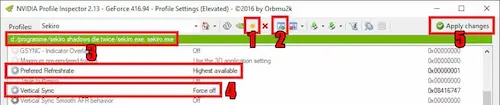
7. 이름을 "Sekiro"로 지정하고 드롭다운에서 선택하십시오.
8. 더하기 기호가 있는 파란색 창 아이콘을 눌러 이 프로파일에 응용 프로그램을 추가하십시오. (2)
9. 파일 형식을 "Application Absolute Path"로 변경하고, "sekiro.exe"로 이동하여 선택하십시오.

10. 게임의 파일 경로가 올바른지 확인하십시오. (3)
11. 2-동기화 및 새로 고침(2 - Sync and Refresh)에서 기본 세로 고침(Prefered Refreshrate)을 사용 가능한 최대(Highest available)로 설정하고 세로 동기화(Vertical Sync)를 끕니다(Force off). (4)
12. "Apply changes"를 누르고 응용 프로그램을 빠져나갑니다. (5)
13. 이 단계의 성공률은 GPU 및 모니터 조합에 따라 다르지만 대부분 잘 작동하지만 일부 (대부분 오래된 것)는 잘 작동하지 않습니다. 이후에도 모니터가 전체 화면에서 60Hz로 잠겨 있으면 남아있는 유일한 옵션은 창 모드에서 재생하는 것입니다.
AMD에서는 다음 단계를 수행하십시오
1. 데스크톱(Desktop -> 디스플레이 설정(Display Settings)에서 우클릭하십시오.
2. 아래로 스크롤하여 고급 디스플레이 설정(Display Settings) -> 디스플레이 어댑터 속성(Display Adapter Properties)을 클릭하십시오.
3. 모니터(Monitor) 탭으로 전환하여 모니터가 가능한 최고 화면 주사율로 설정되어 있는지 확인하십시오.
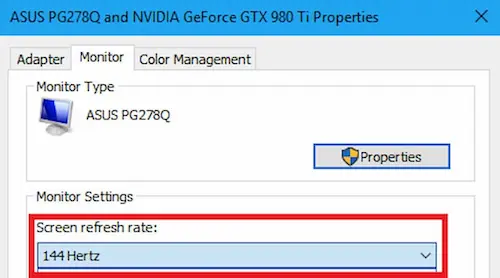
4. 라데온 설정 열기
5. "Gaming -> Sekiro"로 이동하거나 없는 경우 수동으로 추가하십시오.(Add -> Browse -> Sekiro)
6. 수직 새로고침 대기(Wait for Vertical Refresh)를 고급 동기화(Enhanced Sync)로 설정
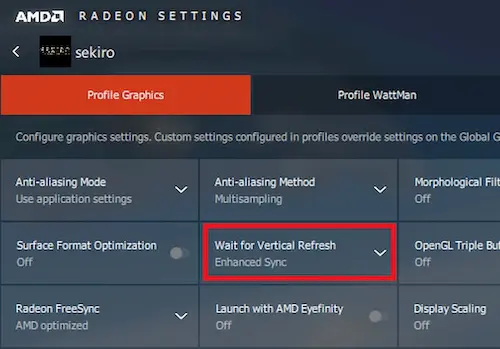
7. 라데온 설정 적용 및 닫기
8. 'Sekiro FPS Unlocker and more'를 시작하고 FPS 잠금을 원하는 프레임 속도로 설정하십시오.
9. 창 모드에서 게임을 시작한 다음 게임에서 전체 화면으로 한 번 전환하십시오. (중요!)
10. 마지막 단계는 AMD 사용자는 매우 중요합니다. VSYNC가 올바르게 비활성화되지 않기 때문입니다.
'향상된 동기화(Enhanced Sync)'가 없는 경우 다음 단계를 따르십시오.(AMD)
1. 대신에 'Wait for Vertical Refresh'를 'Always off'로 설정하십시오.
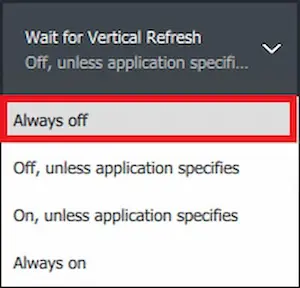
2. AMD 최신 드라이버는 이 점에 있어서 버그가 있는 것처럼 보입니다.
GSYNC로 게임을 하려면 다음 추가 단계를 수행하십시오.(Nvidia)
1. Nvidia 제어판에서 '3D Settings -> Manage 3D settings -> Program Settings -> Sekiro'로 이동합니다.
2. 모니터 기술(Monitor Technology)을 'G-SYNC'로 설정합니다.
3. 3D 응용 프로그램 설정에서 수직 동기화(Vertical sync)를 사용하여 프레임 시간 끊김 현상을 제거할 수 있습니다. (참조)
4. 기본 새로 고침 빈도(Preferred refresh rate)가 여전히 사용 가능한 최고(Highest available)로 설정되어 있는지 확인합니다.
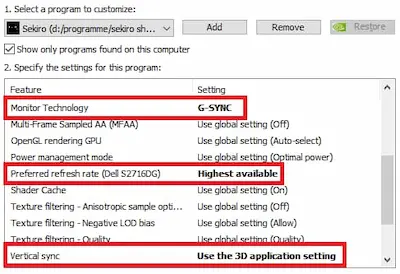
5. 기본 재생 빈도(Preferred refresh rate) 또는 수직 동기화(Vertical sync)가 없는 경우 Nvidia Profile Inspector 사용 방법에 대한 위의 가이드를 참조하십시오.
6. Nvidia 제어판(Nvidia Control Panel)을 적용하고 닫는 것을 잊지 마십시오.
7. RTSS와 같은 타사 프레임 속도 제한기를 사용한다면, 모니터 재생률보다 몇 fps 아래의 프레임 속도로 설정하십시오. 144Hz 모니터라면 138 정도로 설정합니다.
8. 'Sekiro FPS Unlocker and more' 모드를 시작하고 FPS 잠금(FPS lock)을 모니터 재생 빈도로 설정합니다.
9. 게임을 시작하고 전체 화면으로 설정합니다.
10. VSYNC 없이 티어링에서 자유로운 높은 프레임 재생 빈도를 즐기세요.
기능 사용법
사용자 지정 해상도 추가 방법
1. 게임을 시작합니다.
2. 'Sekiro FPS Unlocker and more'를 시작합니다. 원하는 해상도를 설정하고 확인란을 선택하여 활성화하십시오.
3. 그래픽 설정에서 사용자 정의 해상도를 선택하십시오.(1920x1080 또는 1280x720과 같은 기본 해상도가 새로운 해상도로 대체됨)
4. 모니터는 이 해상도를 기본적으로 지원해야 하며 게임 내 HUD는 16:9로 제한됩니다.
FOV 변경하는 방법
1. 게임을 시작합니다.
2. 저장된 게임을 불러옵니다.
3. 'Sekiro FPS Unlocker and more'를 시작해서 원하는 FOV 값(음수 가능)을 설정하고 확인란을 선택하여 활성화합니다.
경계선 없는 창 모드를 사용하는 방법
1. 게임을 시작합니다.
2. 설정 -> 그래픽 설정 -> 모니터 모드(Settings -> Graphical settings -> Monitor Mode)로 이동하여 창모드(Windowed)로 설정합니다.
3. 해상도를 설정합니다.
4. 'Sekiro FPS Unlocker and more'를 시작합니다.
5. 사용자 정의 해상도를 사용하려면 패치를 적용하고 선택을 했는지 확인하십시오.
6. 경계선 없는 창 모드를 활성화합니다.
7. 경계선 없는 전체 화면을 사용하려면 '전체 화면 확장(Fullscreen stretch)'을 활성화하십시오.
OBS에 Death/Kill 카운터를 표시하는 방법
1. 게임을 시작합니다.
2. 저장된 게임을 불러옵니다.
3. 'Sekiro FPS Unlocker and more'를 시작하여 'Log stats' 확인란을 활성화합니다.
4. OBS 소스 창에서 '+'를 클릭하고 목록에서 'Text (GDI+)'를 선택하면, 텍스트 속성 창이 나타납니다.
5. 텍스트 속성 창에서 '읽기(Read from file)' 확인란을 활성화하고 '찾아보기(Browse)'를 클릭하십시오.
6. 'Sekiro FPS Unlocker and more' 실행 파일이 있는 폴더로 이동합니다.
7. 'DeathCounter.txt' (회생을 제외한 실제 Death만 추적) 또는 'TotalKillsCounter.txt'를 선택하십시오.
8. 글꼴 스타일, 색상 및 위치를 사용자 설정하십시오.
9. 추가적인 카운터를 추가하려면 4-7단계를 반복하십시오.
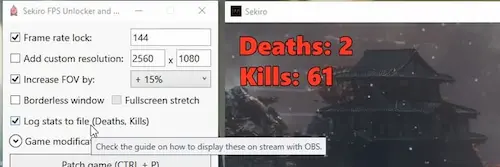
'이동시 카메라 자동 회전 비활성화(Disable camera auto rotate on movement)'
움직일 때 자동카메라 회전 조정이 완전히 비활성화됩니다. 이것은 주로 마우스 사용자를 위한 것으로, Windows 비전용 컨트롤러에서 활성화하면 완벽하게 작동하지 않으며 (일부 회전 조정이 남음) 일시적으로 틸트 (deadzone) 기능을 잃게 됩니다. 컨트롤러의 경우에 자동카메라 조정을 비활성은 거의 의미가 없습니다. 입력 장치를 변경하거나 실수로 유틸리티를 닫는 중 실수로 선택한 경우 'SekiroFpsUnlockAndMore.xml' 파일을 삭제하고 게임과 모드를 다시 시작하십시오.
'락온 시 카메라 재설정 비활성화(Disable camera reset on lock-on)'
락온 키를 눌렀는데 락온 할 대상이 시야에 아무도 없다면, 게임은 카메라 위치를 재설정하면서 중앙에 위치시키고 그동안 입력을 비활성화합니다. 이 확인란을 선택하면 이러한 게임의 동작이 제거됩니다.
'전리품 자동 획득(Automatically loot enemies)'
이 기능을 사용하면 픽업 범위 내에 있는 적의 전리품이 자동으로 획득합니다.
'죽을 시 용해 증가 방지(Prevent dragonrot increase on death)'
이 옵션을 사용하면 용해(dragonrot)가 NPC에 미치는 영향을 제거할 수 있습니다. NPC가 이미 용해(dragonrot)의 영향을 받고 있으면 플레이어가 죽을 때 그들의 상태는 더 이상 악화되지는 않습니다. 그러나 내부적으로 용해(dragonrot) 카운터는 계속 증가합니다. 하지만 아무도 영향을 받지 않습니다. 일정 이상을 죽어야 용해(dragonrot) 레벨이 오릅니다. 이 기능을 활성화했을 때 죽으면 이 용해 레벨은 오르지 않고 그냥 지나치게 됩니다. 그 후에 이 기능을 만약에 비활성화한다면 다음 용해(dragonrot) 레벨은 현재를 기준으로 다음 용해(dragonrot) 레벨을 만족해야 NPC에 영향을 미칩니다.
'죽음 페널티 비활성화(용해 제외) Disable death penalties (except dragonrot)'
'신불의 가호(Unseen Aid)'와 같이 이 옵션을 활성화하면 사망 시 센(돈)이나 경험치를 잃지 않습니다. 용해(Dragonrot)는 해당되지 않습니다. 용해(Dragonrot)는 위의 옵션을 선택하십시오.
'카티시로 용량을 늘립니다. 업그레이드 시(Increase spirit emblem cap. on upgrades)'
의수를 업그레이드할 때마다 최대 카타시로 용량이 영구적으로 1 씩 증가합니다. 이 옵션을 비활성화해도 추가된 용량이 제거되지는 않습니다. 기본 15 개 용량과 기술 별 +5 용량을 더해서 일반 최대 용량은 20 개이며, 30번의 의수 업그레이드가 가능하므로 이 기능을 사용하면 최대 50 개까지 용량에 도달할 수 있습니다.
'게임 속도(Game speed)'
보스를 이기기 위해 게임 속도를 늦추거나 속도를 높이고 신(god)이 되십시오. 게임 속도는 글로벌 시간 스케일로 동작하며 몇 가지 컷씬에서 극적인 효과를 내기 위해 게임 자체에서 사용됩니다. 모든 게임 물리 동작(메뉴를 열었더라도)은 똑같이 영향을 받습니다: 정확한 회피 또는 막기 시간 텀은 비례적으로 연장되거나 단축되지만 주고받는 데미지의 피해량은 변경되지 않습니다. 150 % 의 게임 속도로 적에게 타격을 가하는 것은 80 % 에서와 동일한 피해를 입히고, 50 % 게임 속도의 정확한 회피/막기 시간 텀은 100 % 와 비교하면 정확히 두 배로 길어집니다. 물론, 세키로 자신도 속도에 영향을 받으므로 시간 간격이 지금과 다를 수도 있지만, 그것에 반응할 수 있는 속도도 다릅니다. Ctrl + M을 눌러 전환할 수 있습니다. 특정 컷 신과 NPC 상호 작용에서 두 가지 속도 수정으로 인해 게임이 충돌할 수 있으므로 주의해서 사용하십시오.
'플레이어 속도(Player speed)'
이 수정자를 사용하면 일반 게임 속도와 독립적으로 Sekiro의 속도를 제어할 수 있습니다. 그러나 전투 물리 동작이 모든 설정에서 동일하게 유지되는 것은 아닙니다. 예를 들어 플레이어 속도를 높이면 더 빠르게 공격에 대응할 수 있지만 더 빨리 움직이므로 자신의 '막기'텀이 더 짧아집니다. 전반적인 게임 속도를 변경하지 않으면서 세계를 탐험하거나 플레이어 속도를 정상에 가깝게 유지하려면이 기능을 사용하십시오. 갈퀴 또한 점프와 마찬가지로 떨어질 때 플레이어 속도를 기반으로 계산되는 게임 스피드에 영향을 받습니다. 게임 스피드가 느리거나, 플레이어 스피드가 빠를 때 죽을 수 있으므로 주의하십시오. Ctrl + M을 눌러 전환할 수 있습니다. 특정 컷 신과 NPC 상호 작용에서 두 가지 속도 수정으로 인해 게임이 충돌할 수 있으므로 주의해서 사용하십시오.
문제 해결
- 유틸리티가 게임을 찾지 못하는 것 같습니까?
- 게임 실행 파일이 sekiro.exe인지 확인하십시오.
- 정확한 단계를 따르고 건너뛰지는 않았는지 다시 확인하십시오. (특히 Sekiro 프로파일이 삭제되지 않아야 함!)
- 세키로 전체 화면 최적화를 비활성화 하기
- sekiro.exe 파일에서 우클릭 -> 호환성(Compatibility) -> 전체 화면 최적화 비활성화(Disable fullscreen optimizations) 선택
- 리쉐이드(Reshade)를 사용하는 경우 사전 설정에 60Hz가 강제 적용되지 않는지 확인하고, 리쉐이드(Reshade)를 제거하여 문제가 해결되는지 확인하십시오.
- 전체 게임 폴더와 'Sekiro FPS Unlocker and more'을 당신의 안티 바이러스 프로그램 제외 목록에 추가하십시오.
- 스팀 방송(Steam Broadcast)을 비활성화하십시오. (오버레이를 통한 스트리밍)
- GSYNC를 사용하는 경우에도 VSYNC를 강제로 비활성화하십시오.
- 모든 화면 녹화 및 스트리밍 응용 프로그램을 닫고 비활성화하십시오.
- 모든 오버레이를 닫고 비활성화하십시오.
- 모든 성능 "부스터"프로그램을 닫고 비활성화하십시오.
- 그래픽 드라이버를 새로 설치하십시오.
- GPU 용 최신 그래픽 드라이버를 다운로드하십시오.
- DDU를 다운로드하십시오.
- 인터넷 연결을 끊으면 Windows Update에서 최소한의 드라이버를 제거해도 자동으로 설치되지 않습니다.
- 안전 모드로 부팅하십시오.
- DDU를 사용하여 그래픽 드라이버 및 모든 유틸리티를 완전히 제거하십시오.
- 재부팅하십시오.
- 이전에 다운로드 한 최신 드라이버를 설치하십시오.
- 인터넷을 다시 연결하십시오.
미리 보기
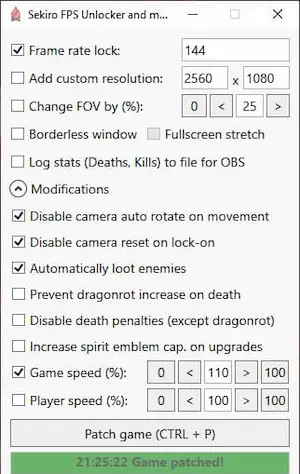
프레임 속도 해제
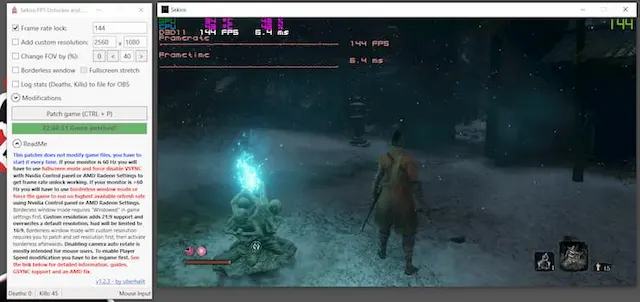
FOV 증가, 마우스 조정 비활성화 및 게임 속도 90 %
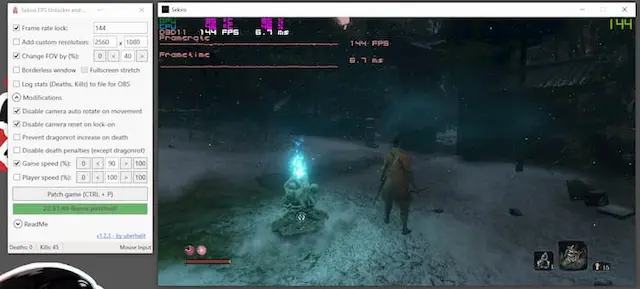
필수 사전 조건
- .NET Framework 4.5
- 관리자 권한 (패치하기 위함)
- 64 bit OS
컨트리뷰트
Github 페이지: https://github.com/uberhalit/SekiroFpsUnlockAndMore
uberhalit/SekiroFpsUnlockAndMore
A small utility to remove frame rate limit, add custom resolutions (widescreen support), increase FOV, borderless window, display and log stats and various game modifications for Sekiro - uberhalit...
github.com
크레딧
- Me_TheCat : 로그 통계 및 OBS에 표시
- Cielos : 일부 카메라 오프셋 조정
- Zullie the Witch#7202 : 게임 속도 및 플레이어 속도 오프셋 수정
- jackfuste : FOV 오프셋 및 기본 러닝 속도 수정
- TyChii93#2376 : AMD와 와이드 스크린 테스트
- Darius Dan : 아이콘
제약 사항
- 이 게임은 VSYNC를 강제 실행하므로 모니터 60Hz로 설정이 되어있다면 프레임 속도를 잠금 해제하더라도 소용이 없습니다. Nvidia 제어판 또는 AMD Radeon 설정에서 VSYNC를 비활성화해야 합니다. 사용법을 참조하십시오.
- 전체 화면에서 게임은 모니터를 60Hz로 설정하므로 드라이버 재정의가 필요합니다. 사용법을 참조하십시오.
- 모니터가 Hz 재정의를 지원하지 않는 경우 (기본 새로 고침 누락 및 프로필 검사기 중 하나가 작동하지 않음) 전체 화면에서 더 높은 새로 고침 빈도로 재생할 수 없으며, 대안으로 창 모드에서 플레이해야 합니다.
- 모니터가 기본적으로 사용자 정의 해상도를 지원해야 합니다. 그렇지 않으면 올바르게 표시되지 않습니다.
- 사용자 정의 해상도를 사용하는 경우 경계 없는 창을 활성화하기 전에 추가하고 선택해야 합니다.
- HUD는 게임이 렌더링 하는 방식으로 인해 21:9 해상도에서도 16:9로 제한됩니다.
- 이동시 자동카메라 회전 조정을 비활성화하는 것은 마우스 사용자를 위한 것이며, 윈도우가 기본으로 제공하지 않는 컨트롤러에서 이를 사용하면 게임이 다시 시작될 때까지 스틱을 천천히 기울이는 동작이 비활성화됩니다.
- 플레이어 속도 수정은 활성화되기 전에 로드된 저장이 필요합니다.
- 플레이어와 게임 속도 수정은 특정 장면과 NPC 상호 작용에서 게임을 충돌시킬 수 있으므로 주의해서 사용하십시오.
- 게임이 전체 화면 같이 독점해서 PC를 사용하는 경우 핫키가 작동하지 않습니다.



